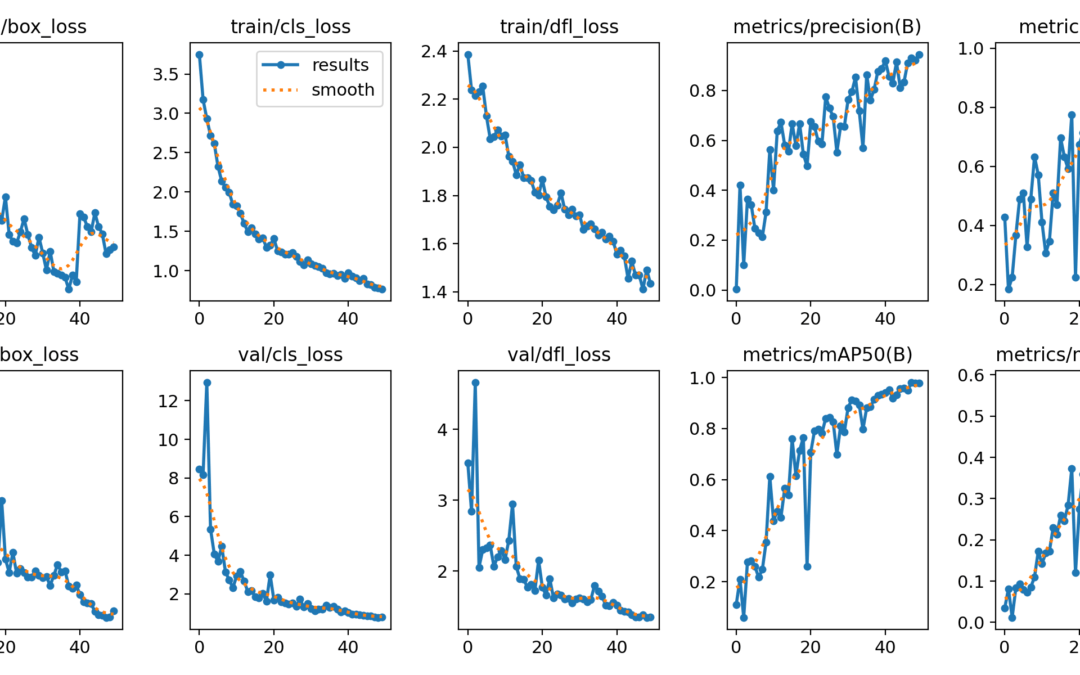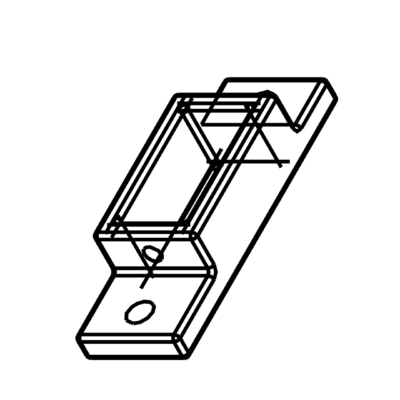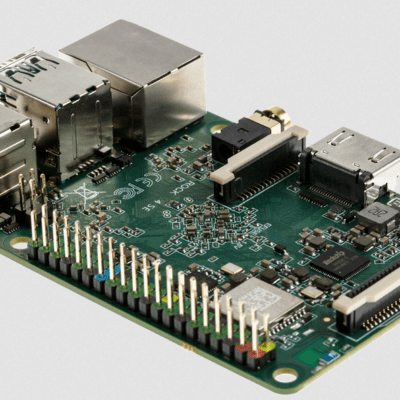Nous allons voir dans ce tutoriel comment mettre en place l’entrainement d’un modèle YOLO pour de la reconnaissance d’objets sur des données spécifiques. La difficulté se trouve dans l’élaboration de la banque d’images qui servira pour l’entrainement
Matériel
- Un ordinateur avec une installation de Python3
- Une caméra
Principe
Nous avons vu dans un précédent tutoriel comment reconnaitre des objets avec Yolo. Ce modèle a été entrainé pour détecter un certain nombre d’objets mais cette liste est limitée.
{0: 'person', 1: 'bicycle', 2: 'car', 3: 'motorcycle', 4: 'airplane', 5: 'bus', 6: 'train', 7: 'truck', 8: 'boat', 9: 'traffic light', 10: 'fire hydrant', 11: 'stop sign', 12: 'parking meter', 13: 'bench', 14: 'bird', 15: 'cat', 16: 'dog', 17: 'horse', 18: 'sheep', 19: 'cow', 20: 'elephant', 21: 'bear', 22: 'zebra', 23: 'giraffe', 24: 'backpack', 25: 'umbrella', 26: 'handbag', 27: 'tie', 28: 'suitcase', 29: 'frisbee', 30: 'skis', 31: 'snowboard', 32: 'sports ball', 33: 'kite', 34: 'baseball bat', 35: 'baseball glove', 36: 'skateboard', 37: 'surfboard', 38: 'tennis racket', 39: 'bottle', 40: 'wine glass', 41: 'cup', 42: 'fork', 43: 'knife', 44: 'spoon', 45: 'bowl', 46: 'banana', 47: 'apple', 48: 'sandwich', 49: 'orange', 50: 'broccoli', 51: 'carrot', 52: 'hot dog', 53: 'pizza', 54: 'donut', 55: 'cake', 56: 'chair', 57: 'couch', 58: 'potted plant', 59: 'bed', 60: 'dining table', 61: 'toilet', 62: 'tv', 63: 'laptop', 64: 'mouse', 65: 'remote', 66: 'keyboard', 67: 'cell phone', 68: 'microwave', 69: 'oven', 70: 'toaster', 71: 'sink', 72: 'refrigerator', 73: 'book', 74: 'clock', 75: 'vase', 76: 'scissors', 77: 'teddy bear', 78: 'hair drier', 79: 'toothbrush'}Il est possible d’entrainer le modèle pour reconnaitre des objets en plus ou d’autres objets à l’aide d’une banque d’image adaptée.
Configuration de Python
Si ce n’est pas le cas, vous pouvez télécharger et installer Python 3
Vous pouvez ensuite installer les librairies nécessaires imutils, OpenCV, ultralytics
python3 -m pip install imutils opencv-python ultralyticsConfiguration des données
Une fois que vous avez créer une base de données d’images avec label et boites au format Yolo Placer la base de données dans le dossier YOLO\datasets. Ensuite, vous pouvez résumer les informations dans un fichier YAML dans lequel vous spécifiez:
- le chemin de la base de données contenue dans datasets (coffe_mug)
path: coffee_mug/ train: 'train/' val: 'test/' # class names names: 0: 'mug'
N.B.: vous pouvez passer les chemin d’accès comme répertoire d’images, fichier texte (path/images.txt), ou list de chemin ([path1/images/, path2/images/])
# train and val data as 1) directory: path/images/, 2) file: path/images.txt, or 3) list: [path1/images/, path2/images/]
train: [./coco128/images/train2017/, coffee_mug/test/]
val: [./coco128/images/train2017/, coffee_mug/train/]
# class names
names: ['person', 'bicycle', 'car', 'motorcycle', 'airplane', 'bus', 'train', 'truck', 'boat', 'traffic light',
'fire hydrant', 'stop sign', 'parking meter', 'bench', 'bird', 'cat', 'dog', 'horse', 'sheep', 'cow',
'elephant', 'bear', 'zebra', 'giraffe', 'backpack', 'umbrella', 'handbag', 'tie', 'suitcase', 'frisbee',
'skis', 'snowboard', 'sports ball', 'kite', 'baseball bat', 'baseball glove', 'skateboard', 'surfboard',
'tennis racket', 'bottle', 'wine glass', 'cup', 'fork', 'knife', 'spoon', 'bowl', 'banana', 'apple',
'sandwich', 'orange', 'broccoli', 'carrot', 'hot dog', 'pizza', 'donut', 'cake', 'chair', 'couch',
'potted plant', 'bed', 'dining table', 'toilet', 'tv', 'laptop', 'mouse', 'remote', 'keyboard', 'cell phone',
'microwave', 'oven', 'toaster', 'sink', 'refrigerator', 'book', 'clock', 'vase', 'scissors', 'teddy bear',
'hair drier', 'toothbrush', 'mug']
Récupérer un modèle pré-entrainé
Il est possible de récupérer un modèle pré-entrainé à partir du script python qui servira de base pour l’entrainement du nouveau modèle.
# load the pre-trained YOLOv8n model
model = YOLO("yolov8n.pt")
N.B.: regardé bien le modèle qui correspond à votre machine et à votre besoin car ils ont des performances différentes.
Script Python pour l’entrainement de Yolo
Une fois votre banque d’image prête, le script d’entrainement est assez simple. Il suffit de spécifier:
- le nom du nouveau modèle (yolov8n_v8_50e)
- le nombre d’itération (epochs)
- la base de données à utiliser (data)
- le nombre de fichier à utiliser sur une itération (batch)
train_yolo.py
from ultralytics import YOLO
# Load the model.
model = YOLO('yolov8n.pt')
# Training.
results = model.train(
data='coffee_mug_v8.yaml',
imgsz=1280,
epochs=50,
batch=8,
name='yolov8n_v8_50e'
)
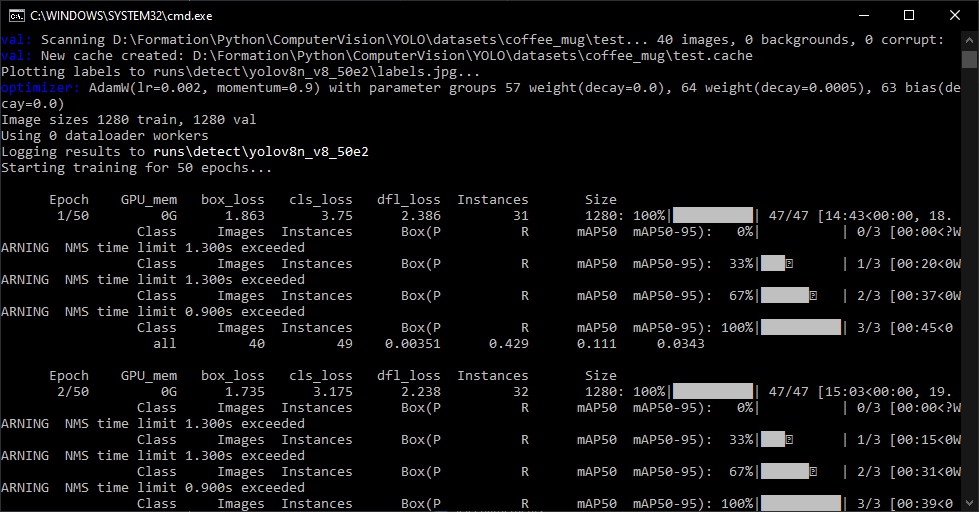
L’algorithme d’entrainement enregistre un certains nombre de données pendant le process que vous pouvez visualiser à la suite pour analyser l’entrainement. Les résultats se trouve dans le dossier .\runs\detect\
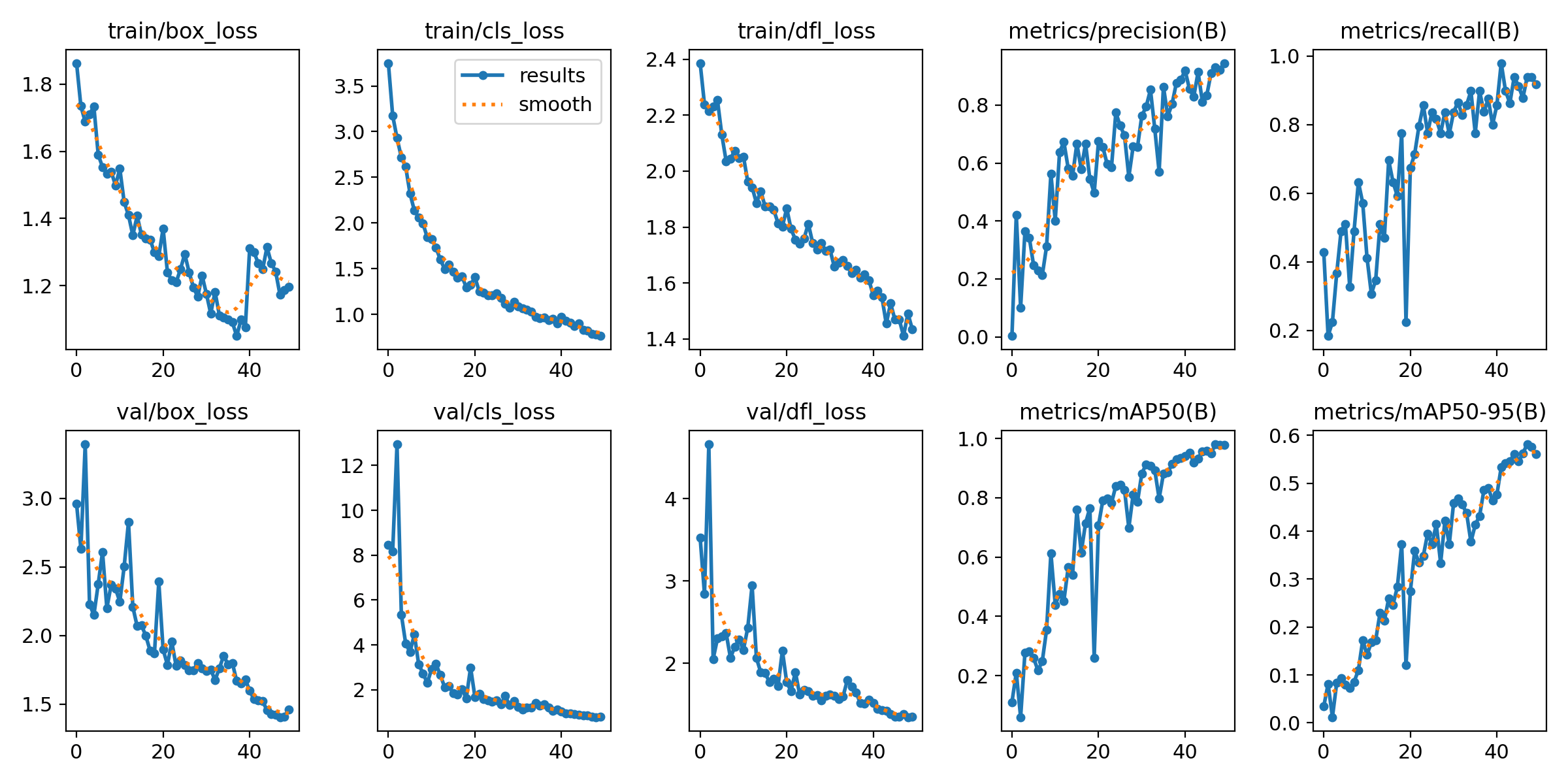
Script Python pour l’évaluation du modèle
Une fois le modèle entrainé, vous pouvez comparer ses performances sur de nouvelles images.
Pour récupérer le modèle entrainé, vous pouvez le copier à la racine ou entrer le chemin d’accès
« ./runs/detect/yolov8n_v8_50e2/weights/best.pt »
#!/usr/bin/env python
# -*- coding: utf-8 -*-
#
import datetime
from ultralytics import YOLO
import cv2
from imutils.video import VideoStream
#from helper import create_video_writer
# define some constants
CONFIDENCE_THRESHOLD = 0.65
GREEN = (0, 255, 0)
image_list=['./datasets/coffee_mug/test/10.png','./datasets/coffee_mug/test/19.png']
# load the pre-trained YOLOv8n model
#model = YOLO("yolov8n.pt")
model = YOLO("./runs/detect/yolov8n_v8_50e2/weights/best.pt") # test trained model
for i,img in enumerate(image_list):
#detect on image
frame= cv2.imread(img)#from image file
detections = model(frame)[0]
# loop over the detections
#for data in detections.boxes.data.tolist():
for box in detections.boxes:
#extract the label name
label=model.names.get(box.cls.item())
# extract the confidence (i.e., probability) associated with the detection
data=box.data.tolist()[0]
confidence = data[4]
# filter out weak detections by ensuring the
# confidence is greater than the minimum confidence
if float(confidence) < CONFIDENCE_THRESHOLD:
continue
# if the confidence is greater than the minimum confidence,
# draw the bounding box on the frame
xmin, ymin, xmax, ymax = int(data[0]), int(data[1]), int(data[2]), int(data[3])
cv2.rectangle(frame, (xmin, ymin) , (xmax, ymax), GREEN, 2)
#draw confidence and label
y = ymin - 15 if ymin - 15 > 15 else ymin + 15
cv2.putText(frame, "{} {:.1f}%".format(label,float(confidence*100)), (xmin, y), cv2.FONT_HERSHEY_SIMPLEX, 0.5, GREEN, 2)
# show the frame to our screen
cv2.imshow("Img{}".format(i), frame)
while True:
if cv2.waitKey(1) == ord("q"):
break
Résultats
L’objectif est atteint car nous obtenons un nouveau modèle qui reconnait les mugs ({0: ‘mug’}), seulement.
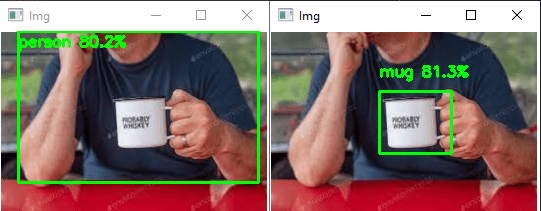
Vous pouvez tester ce code avec votre webcam ou avec des photos, par exemple, pour voir les performances du modèle et de la reconnaissance d’objet
Pour permettre au modèle de reconnaitre plus de type d’objets, il faut rajouter des images de l’objet considéré dans la base de données.